Как подключить Linux удаленного рабочего стола к Windows – все возможные параметры
Tigervnc Поставляется с простым и интуитивно понятным интерфейсом, который позволяет вручную вводить IP -адрес удаленного Виноградный сервер и подключиться к нему.
Лучшие клиенты RDP (удаленный рабочий стол) для Linux
Краткое описание: в этом уроке мы смотрим на некоторых из лучших клиентов RDP для Linux.
Иногда вам может потребоваться удаленно получить доступ к вашему ПК, чтобы выполнить несколько задач. Вы можете просмотреть несколько файлов, сделать несколько настройки или запустить любые другие задачи.
В большинстве случаев подключения с удаленными настольных компьютерами используются ИТ-поддержку для обеспечения технической поддержки для обширных сотрудников и даже обычными пользователями настольных компьютеров подключаться к своим удаленным ПК или поделиться своими настольными столами со своими друзьями.
Есть разные Rdp Клиенты на рынке, которые используются для облегчения удаленных настольных соединений. Это руководство рассмотрит некоторые из лучших клиентов RDP для Linux.
1. Tigervnc – сервер виртуальных сетевых вычислительных вычислений
Tigervnc-это надежная и платформная реализация Виноградный (Виртуальные сетевые вычисления), которое представляет собой бесплатное приложение клиента/сервера с открытым исходным кодом, которое позволяет пользователям войти в удаленную систему и взаимодействовать с графической средой.
Tigervnc Поставляется с простым и интуитивно понятным интерфейсом, который позволяет вручную вводить IP -адрес удаленного Виноградный сервер и подключиться к нему.
Он предоставляет несколько вариантов при установлении соединения, включая уровни цвета и сжатия, уровни кодирования и обмен буфером обмена с помощью удаленного экрана. Вы также можете выбрать только для просмотра удаленного экрана и не взаимодействовать с ним.
Когда дело доходит до безопасности, Tigervnc обеспечивает TLS Шифрование для шифрования трафика Отправка на VNC -сервер и обратно. Кроме того, он предлагает расширения для передовых методов аутентификации и слушает порт 5900 по умолчанию.
В целом, Tigervnc Клиент довольно надежен независимо от Виноградный сервер, к которому вы подключаетесь. Это’S высокопроизводительный и стабильный клиент, который позволяет плавно подключаться к удаленному серверу.
Tigervnc поставляется по умолчанию с некоторыми распределениями Linux, такими как Федора. Вы можете скачать Tigervnc со страницы Github Relesesess.
2. REMMINA – клиент удаленного рабочего стола для Linux
Написано в GTK+, REMMINA-это высокопроизводительный удаленный настольный клиент для Linux Systems. В дополнение к поддержке Виноградный протокол, он поддерживает другие протоколы, такие как Rdp, SSH, Специя, Нкс, и X2go.
Реммина отличный клиент настольного компьютера, который обеспечивает простой интерфейс для подключения к удаленным системам. Перед установлением связи, Реммина Помогает вам создать профиль пользователя, который используется для определения параметров для удаленного соединения.
Затем вам потребуется выбрать протокол для использования при установлении соединения, а также предоставление сервера’S IP -адрес. Все детали сохранены в профиле для последующих подключений с одним и тем же сервером.
Под ‘Предпочтения’ Окно, вы можете найти несколько настроек удаленного подключения по умолчанию, которые можно настроить при начале удаленного соединения.
Вы также можете определить пользовательские горячие клавиши для повторяющихся задач. Другие настройки, которые вы можете изменить, включают разрешение для удаленного рабочего стола и клиента’поведение во время связи среди многих других.
В отличие от Tigervnc, Реммина не’T предоставьте серверное приложение. Тем не менее, вы можете использовать его для установления удаленных подключений с любым видом сервера.
3. AnyDesk – удаленное настольное приложение для Linux
AnyDesk – это быстрое, легкое, но мощное удаленное настольное приложение, которое является идеальной альтернативой для TeamViewer. Это’S кроссплатформенное приложение, которое можно установить как на рабочем столе, так и на мобильных устройствах. Он поддерживает Windows, Linux, MacOS, Android, iOS и даже ARM -устройства, такие как Raspberry Pi.
AnyDesk широко принят в различных кругах, таких как в образовании, правительстве, медиа и творческих индустриях. Это’S также популярен среди средних любителей ПК и настольных компьютеров, а также ИТ -специалистов в отношении доступа к удаленным устройствам.
AnyDesk Обеспечивает интерактивный доступ к удаленному рабочему столу. Вы можете использовать клавиатуру и мышь для взаимодействия с графическим отображением удаленного устройства. Мы должны упомянуть, что для удаленного соединения быть успешным, оба конца должны иметь AnyDesk установлен.
Кроме того, вы можете поделиться своим экраном, чтобы сделать презентацию удаленно, сотрудничать или даже получить поддержку от ИТ -поддержки. Это идеально подходит для отдаленных работников, таких как тех, кто работает из дома.
С точки зрения безопасности, AnyDesk предлагает военный класс TLS 1.2 Безопасность и 256-битное шифрование AES для обеспечения каких-либо обменных коммуникаций между устройствами.
4. VNC Connect – Решение с удаленным доступом на рабочем столе
VNC Connect – это еще одно программное обеспечение удаленного доступа, которое обеспечивает поддержку как настольных, так и мобильных устройств. Как Tigervnc, он включает в себя сервер и клиентское приложение для Виноградный протокол.
VNC Connect предлагает высокоскоростной потоковой передачи для обеспечения бесшовного и отзывчивого опыта удаленного доступа. Кроме того, вы можете настроить удаленный доступ в соответствии с вашими личными или организационными потребностями. Например, вы можете выбрать между прямым (LAN) соединением или альтернативно выбрать облачное соединение для вашего
Вопросы:
- Что такое Tigervnc?
- Каковы функции безопасности Tigervnc?
- Где можно загрузить с?
- Какие протоколы поддерживают Remmina?
- Что такое интерфейс remmina?
- Предоставляет ли Remmina приложение сервера?
- Какие платформы поддерживают любую поддержку?
- Какие отрасли приняли AnyDesk?
- Каковы особенности AnyDesk?
- Какие меры безопасности делают любое предложение?
- Какие устройства поддерживает VNC Connect?
- Каковы настраиваемые параметры для удаленного доступа в VNC Connect?
Ответы:
- Tigervnc является надежной и агроностической реализацией VNC (виртуальные сетевые вычисления), бесплатное приложение клиента/сервера с открытым исходным кодом, которое позволяет пользователям войти в удаленную систему и взаимодействовать с графической средой.
- Tigervnc предоставляет шифрование TLS для шифрования трафика, отправленного на VNC -сервер. Он также предлагает расширения для расширенных методов аутентификации и по умолчанию слушает порт 5900.
- Tigervnc можно загрузить со страницы Github Relesesess.
- Реммина поддерживает протоколы, такие как VNC, RDP, SSH, SPICE, NX и X2GO.
- REMMINA предоставляет простой интерфейс для подключения к удаленным системам.
- Нет, Remmina не предоставляет серверное приложение.
- AnyDesk поддерживает устройства Windows, Linux, MacOS, Android, iOS и ARM, таких как Raspberry Pi.
- AnyDesk был принят в различных кругах, таких как образование, правительство, средства массовой информации и креативные индустрии.
- AnyDesk обеспечивает интерактивный доступ к удаленному рабочему столу, обмен экранами и функции сотрудничества.
- AnyDesk предлагает военный класс TLS 1.2 безопасности и 256-битный шифрование AES.
- VNC Connect поддерживает как настольные, так и мобильные устройства.
- В VNC Connect вы можете настроить такие параметры, как выбор между прямым (LAN) соединением или облачным соединением.
Как подключить Linux удаленного рабочего стола к Windows – все возможные параметры
Tigervnc Поставляется с простым и интуитивно понятным интерфейсом, который позволяет вручную вводить IP -адрес удаленного Виноградный сервер и подключиться к нему.
Лучшие клиенты RDP (удаленный рабочий стол) для Linux
Краткое описание: в этом уроке мы смотрим на некоторых из лучших клиентов RDP для Linux.
Иногда вам может потребоваться удаленно получить доступ к вашему ПК, чтобы выполнить несколько задач. Вы можете просмотреть несколько файлов, сделать несколько настройки или запустить любые другие задачи.
В большинстве случаев подключения с удаленными настольных компьютерами используются ИТ-поддержку для обеспечения технической поддержки для обширных сотрудников и даже обычными пользователями настольных компьютеров подключаться к своим удаленным ПК или поделиться своими настольными столами со своими друзьями.
Есть разные Rdp Клиенты на рынке, которые используются для облегчения удаленных настольных соединений. Это руководство рассмотрит некоторые из лучших клиентов RDP для Linux.
1. Tigervnc – сервер виртуальных сетевых вычислительных вычислений
Tigervnc-это надежная и платформная реализация Виноградный (Виртуальные сетевые вычисления), которое представляет собой бесплатное приложение клиента/сервера с открытым исходным кодом, которое позволяет пользователям войти в удаленную систему и взаимодействовать с графической средой.
Tigervnc Поставляется с простым и интуитивно понятным интерфейсом, который позволяет вручную вводить IP -адрес удаленного Виноградный сервер и подключиться к нему.
Он предоставляет несколько вариантов при установлении соединения, включая уровни цвета и сжатия, уровни кодирования и обмен буфером обмена с помощью удаленного экрана. Вы также можете выбрать только для просмотра удаленного экрана и не взаимодействовать с ним.
Когда дело доходит до безопасности, Tigervnc обеспечивает TLS Шифрование для шифрования трафика Отправка на VNC -сервер и обратно. Кроме того, он предлагает расширения для передовых методов аутентификации и слушает порт 5900 по умолчанию.
В целом, Tigervnc Клиент довольно надежен независимо от Виноградный сервер, к которому вы подключаетесь. Это’S высокопроизводительный и стабильный клиент, который позволяет плавно подключаться к удаленному серверу.
Tigervnc поставляется по умолчанию с некоторыми распределениями Linux, такими как Федора. Вы можете скачать Tigervnc со страницы Github Relesesess.
2. REMMINA – клиент удаленного рабочего стола для Linux
Написано в GTK+, REMMINA-это высокопроизводительный удаленный настольный клиент для Linux Systems. В дополнение к поддержке Виноградный протокол, он поддерживает другие протоколы, такие как Rdp, SSH, Специя, Нкс, и X2go.
Реммина отличный клиент настольного компьютера, который обеспечивает простой интерфейс для подключения к удаленным системам. Перед установлением связи, Реммина Помогает вам создать профиль пользователя, который используется для определения параметров для удаленного соединения.
Затем вам потребуется выбрать протокол для использования при установлении соединения, а также предоставление сервера’S IP -адрес. Все детали сохранены в профиле для последующих подключений с одним и тем же сервером.
Под ‘Предпочтения’ Окно, вы можете найти несколько настроек удаленного подключения по умолчанию, которые можно настроить при начале удаленного соединения.
Вы также можете определить пользовательские горячие клавиши для повторяющихся задач. Другие настройки, которые вы можете изменить, включают разрешение для удаленного рабочего стола и клиента’поведение во время связи среди многих других.
В отличие от Tigervnc, Реммина не’T предоставьте серверное приложение. Тем не менее, вы можете использовать его для установления удаленных подключений с любым видом сервера.
3. AnyDesk – удаленное настольное приложение для Linux
AnyDesk – это быстрое, легкое, но мощное удаленное настольное приложение, которое является идеальной альтернативой для TeamViewer. Это’S кроссплатформенное приложение, которое можно установить как на рабочем столе, так и на мобильных устройствах. Он поддерживает Windows, Linux, MacOS, Android, iOS и даже ARM -устройства, такие как Raspberry Pi.
AnyDesk широко принят в различных кругах, таких как в образовании, правительстве, медиа и творческих индустриях. Это’S также популярен среди средних любителей ПК и настольных компьютеров, а также ИТ -специалистов в отношении доступа к удаленным устройствам.
AnyDesk Обеспечивает интерактивный доступ к удаленному рабочему столу. Вы можете использовать клавиатуру и мышь для взаимодействия с графическим отображением удаленного устройства. Мы должны упомянуть, что для удаленного соединения быть успешным, оба конца должны иметь AnyDesk установлен.
Кроме того, вы можете поделиться своим экраном, чтобы сделать презентацию удаленно, сотрудничать или даже получить поддержку от ИТ -поддержки. Это идеально подходит для отдаленных работников, таких как тех, кто работает из дома.
С точки зрения безопасности, AnyDesk предлагает военный класс TLS 1.2 Безопасность и 256-битное шифрование AES для обеспечения каких-либо обменных коммуникаций между устройствами.
4. VNC Connect – Решение с удаленным доступом на рабочем столе
VNC Connect – это еще одно программное обеспечение удаленного доступа, которое обеспечивает поддержку как настольных, так и мобильных устройств. Как Tigervnc, он включает в себя сервер и клиентское приложение для Виноградный протокол.
VNC Connect предлагает высокоскоростной потоковой передачи для обеспечения бесшовного и отзывчивого опыта удаленного доступа. Кроме того, вы можете настроить удаленный доступ в соответствии с вашими личными или организационными потребностями. Например, вы можете выбрать между прямым (LAN) соединением или альтернативно выбрать облачное соединение для ваших сеансов.
Безопасность лежит в основе VNC Connect. Чтобы обеспечить полную конфиденциальность при создании соединений, он обеспечивает сквозное 128-битное шифрование AES в качестве стандарта с опцией для обновления до 256-битных AE для корпоративных пользователей. Таким образом, вы можете надежно получить доступ и управлять своими устройствами из любого места.
VNC Connect предназначено как для профессионального, так и для предприятия по ценам, начиная с 3 доллара.39 для отдельных лиц и малого бизнеса и 4 доллара.82 Для корпоративных сред. Вы получаете 14-дневную бесплатную пробную пробную версию независимо от плана, который вы идете.
5. Vinagre – просмотрщик удаленного рабочего стола для Linux
Vinagre – это клиент удаленного настольного компьютера, предназначенный для ГНОМ настольный компьютер. Нравиться Реммина, Он обеспечивает минималистичный дизайн, который является простым, интуитивно понятным и удобным для пользователя. Чтобы установить соединение, вы просто выбираете протокол из выпущенного меню и вводите IP-адрес удаленного сервера.
Протоколы поддерживаются Винагре включать Rdp, SSH, Виноградный а также Специя протоколы. Он работает исключительно на платформах Linux и не имеет клиентов для мобильных платформ. Нравиться Реммина, У него нет собственного приложения сервера. Тем не менее, его производительность лучше всего в сочетании с по умолчанию Виноградный сервер, предназначенный для ГНОМ настольный компьютер.
Винагре Имеет возможность понюхать VNS -сервер в сети TCP/IP и подключения к туннелю через SSH. При подключении к удаленному серверу у вас есть возможность взаимодействовать с графическими компонентами или просто просмотр экрана без взаимодействия с пользователем.
Кроме того, вы можете добавить активную сеанс для последующих подключений и настроить сочетания клавиш. Вы можете указать глубину цвета удаленного экрана. Однако это невозможно, пока в активном сеансе.
В целом, Винагре это простой клиент удаленного настольного компьютера, который выполняет большую часть работы с простыми инструментами.
6. Tightvnc – удаленное настольное приложение
TightVnc-это бесплатное и с открытым исходным источником программное обеспечение для удаленного настольного компьютера, которое предоставляет приложение клиента/сервера для Windows и Linux. Для macOS это’S доступен только по лицензии на коммерческий исходный код.
Это поставляется с расширенным Java Viewer что поставляется с полной поддержкой для плотного кодирования. Вы можете получить доступ к апплету Java Viewer через встроенный HTTP-сервер.
Удаленное настольное приложение предлагает жесткую кодировку с дополнительным сжатием JPEG. Кодирование оптимизировано для медленных и средних скоростей, тем самым генерируя меньше трафика по сравнению с традиционными кодировками VNC. Тесное кодирование очень настраивается с опциями для настройки качества изображения JPEG и уровней сжатия.
По умолчанию, TEATERVNC Подключения туннелей через SSH с использованием существующей установки клиента OpenSsh. Это обеспечивает столь необходимую безопасность при подключении с удаленным сервером.
TEATERVNC хорошо работает с другими реализациями Виноградный протокол. Однако это’S всегда рекомендуется использовать TEATERVNC На стороне сервера и клиента, чтобы получить полные преимущества удаленного доступа.
7. Rustdesk – Удаленное программное обеспечение для настольных компьютеров
Написано в Ржавчина Язык программирования, Rustdesk-это программное обеспечение с открытым исходным кодом, которое является идеальной альтернативой TeamViewer или AnyDesk.
Это’S многоплатформенный инструмент, который можно установить на устройствах Linux, Windows, MacOS и даже Android и iOS. Rustdesk Работает из коробки без особой конфигурации. Как TeamViewer, Все, что вам нужно, это удаленный клиент’S ID и пароль для создания удаленного сеанса.
Помимо разрешения удаленных подключений на рабочем столе, это позволяет легко передавать файлы с вашего текущего устройства в удаленный клиент, а также настроить туннелирование TCP.
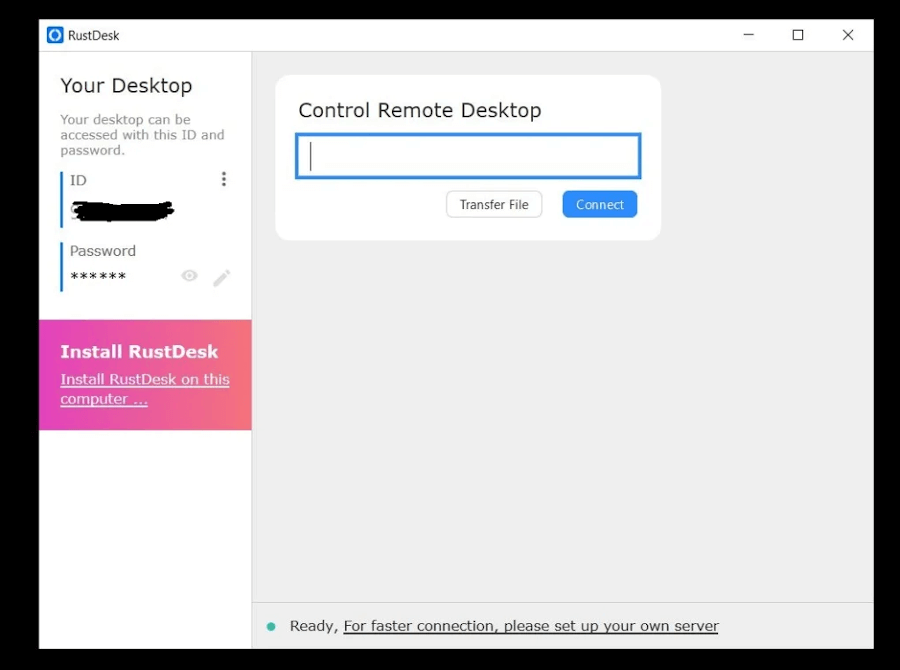
Заключение
Это было краткое изложение некоторых из лучших Rdp Клиенты для Linux. Хотя мы признаем, что это не полный список всех Rdp Клиенты, это, возможно, некоторые из наиболее надежных и широко используемых в сообществе Linux. Спасибо, что нашли время. Ваши отзывы и предложения приветствуются.
Как подключить Linux удаленного рабочего стола к Windows – все возможные параметры
Наличие надежного удаленного доступа является жизненно важным инструментом для широкого спектра потребностей бизнеса – независимо от того, облегчает ли это варианты удаленной работы для сотрудников или обеспечение более эффективной поддержки клиентов.
Доступ к удаленному рабочему столу даже стал ежедневной необходимостью для многочисленных ИТ -специалистов, которые нуждаются в контроле над удаленными устройствами, или возможность устранять устранение неполадок издалека. Здесь мы поговорим о подключении удаленного рабочего стола Linux к машинах Windows и наоборот. Продолжайте читать, чтобы получить все возможные варианты удаленного рабочего стола Linux.
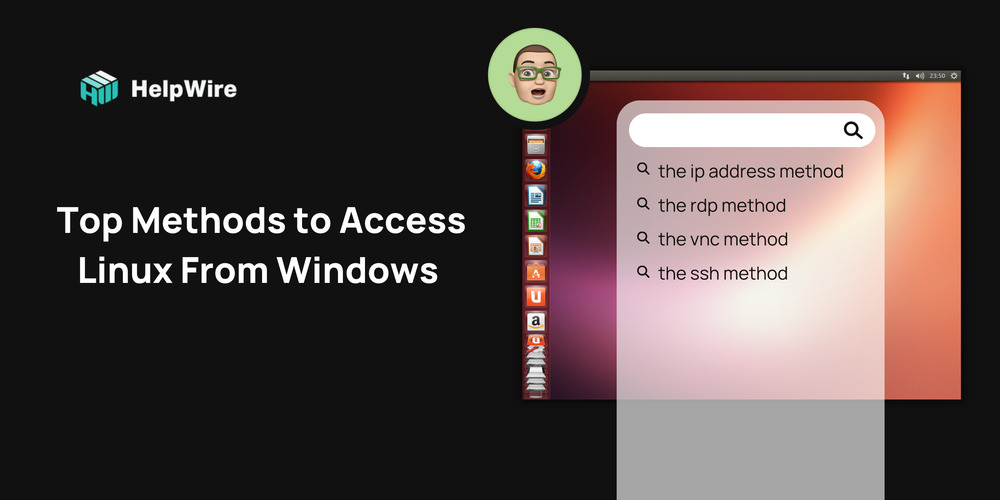
Подключиться к Linux из Windows – Top Methods
Удаленное соединение чаще определяется с помощью программного обеспечения, которое позволяет кому -то удаленно управлять другой машиной (например, удаленный рабочий стол до Linux от Windows или удаленный рабочий стол от Linux до Windows). Удаленные подключения также позволяют пользователям получить доступ к программному обеспечению, приложениям и файлам, а также для проведения системного обслуживания и разрешения устранения неполадок.
Методы, изложенные ниже, хорошо работают для всех систем Linux, кроме Ubunt.
Для первоначального соединения убедитесь, что эта функция настроена на физическую машину Ubuntu. После выполнения этапов установки для встроенной опции удаленного рабочего стола, совместимой с Ubunt’это необходимо.
Linux удаленные настольные советы
Мы собираемся сосредоточиться на специфике использования протокола удаленного рабочего стола (RDP) на серверах на основе Linux, i.а., Клиентские приложения, которые вы можете выбрать, и некоторые нюансы использования инструментов удаленного доступа для Linux в кроссплатформенных средах.
Каждый пользователь дистрибуции Linux, полученного из Debian. Имейте в виду, что для начала вы’LL необходимо загрузить и установить все пакеты, необходимые для включения возможностей удаленного рабочего стола и обновить те, которые у вас уже есть для последних версий.
После этого вы можете либо использовать сценарий для включения XFCE и RDP, либо сделать его вручную (это требует больше времени, но дает вам гораздо больше контроля над процессом). Этого будет достаточно, чтобы получить доступ к вашей машине Kali с любого другого устройства, подключенного к вашей локальной сети.
Доступ к удаленному рабочему столу из Mint Machines Linux, особенно конфигурации протоколов, может показаться чрезмерно сложной, но на самом деле это’S не о чем стресс. С одной стороны, Linux Mint имеет встроенный инструмент для обмена рабочими столами, доступный в главном меню. Включить удаленный доступ к машине, и он будет доступен для подключений через SSH -терминал для всех, кто знает эту машину’S IP -адрес. Если набор инструментов, предоставленный стандартным клиентом удаленного доступа’Достаточно, вы можете установить сторонний клиент-инструмент, например, Vinagre или другие, и насладиться локализованным графическим интерфейсом, SSH-туннелированием, опцией прослушивания и многих других.
Доступ к удаленному рабочему столу Linux из машины Windows, совместно использующего сеть, можно сделать с помощью нескольких простых команд или с помощью простого в использовании программного обеспечения, такого как RDP, XRDP, XFCE4, TeamViewer, GNOME, REMMINA и т. Д.
Примечание. Некоторые инструменты удаленного доступа даже позволяют получить доступ к удаленному принтеру или сканеру.
Здесь’Re Несколько параметров для доступа к удаленному рабочему столу Linux с локальной машины Windows:
- • “Получить IP -адрес” Метод
- • “Rdp” Метод
- • “Виноградный” Метод
- • “SSH” Метод
Для тех, кто использует устройства, которые функционируют по одной и той же сети, существует несколько параметров с открытым исходным кодом, которые помогают пользователям с удаленным рабочим столом от Windows до Linux Access.
Метод IP -адреса
Перед началом подключения к Windows в Linux удаленное настольное подключение пользователям нужно будет получить хост -машину’S IP -адрес, прежде чем делать что -то еще.
Чтобы найти IP -адрес хоста Linux, войдите в машину Linux, открыть терминал и введите следующее:
Эта команда отобразит машину Linux’S IP -адрес. Пользователи также могут найти IP -адрес, подключившись к сети’S Router, затем просматривая устройства по имени HOSTNAN. Используйте эту информацию при использовании компьютера Windows, чтобы установить удаленное соединение.
А “Rdp” Метод
Самый простой вариант включения удаленных подключений к настольным компьютерам Linux – это использование инструмента удаленного доступа, встроенного непосредственно в ОС Windows: протокол удаленного рабочего стола (RDP).
Пользователи должны установить программное обеспечение рентгеновского рентгена. Заполните установку лично или с командой SSH. Введите команду, как показано ниже:
Sudo Apt Установка XRDP
После этого тип “rdp” в функцию поиска, затем запустите программное обеспечение удаленного рабочего стола на компьютере Windows.
Из всплывающего окна подключения удаленного рабочего стола введите компьютер Linux’S IP -адрес, затем нажмите Connect.
Примечание. Чтобы управлять конфигурацией расширенных параметров, нажмите “Показать варианты”.
А “Виноградный” Метод
Еще один вариант удаленного рабочего стола – VNC (Virtual Network Connection). Доступ к удаленному устройству с помощью VNC, установив выделенное программное обеспечение на обоих компьютерах. Одним из самых любимых инструментов дистанционного доступа VNC является Tegnvnc, который также является открытым исходным кодом.
Как использовать tgenvnc для доступа к Linux из Windows
Установка TagnVNC также может быть выполнена лично или с помощью команды SSH.
- Шаг 1: Введите следующую команду:
Используйте SSH
Несмотря на то, что Secure Shell выиграла’T разрешить удаленные подключения на рабочем столе, это’S по -прежнему отличный вариант для удаленной установки программного обеспечения, необходимого для удаленного доступа к настольному столу Linux. Смотрите ниже, чтобы узнать, как это сделать.
Шаг 1: С компьютера Windows откройте меню Power.
Шаг 2: Выберите “Windows PowerShell”.
Шаг 3: введите следующую команду:
Шаг 4: После принятия сертификата введите соответствующее имя пользователя и пароль.
Соединение теперь установлено.
Варианты, описанные выше, отлично подходят для малых предприятий, любого, кто работает над небольшей сетью, или тех, кто надевает’Т должен частый доступ к удаленному устройству.
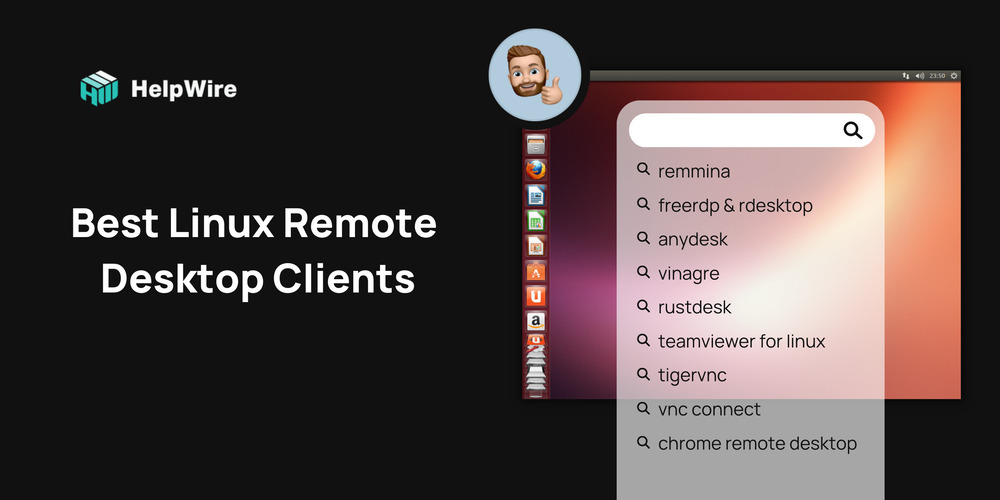
Лучшие клиенты RDP Linux для создания Linux для удаленного подключения на рабочем столе Windows
Этот раздел поможет всем, кто заинтересован в протоколах подключить удаленный рабочий стол к Windows от Linux.
Для начала мы’LL Начните с использования приложения Windows, удаленного настольного подключения.
Использование протокола удаленного рабочего стола (RDP), приложение удаленного настольного соединения включено во все ОС Windows. RDC позволяет пользователям получить доступ к ПК с Windows или Windows Server.
Это очень удобно и экономично, потому что организации могут устанавливать приложения на один центральный сервер, а не на несколько компьютерных систем. Сотрудники могут затем использовать эти программы, обращаяся к удаленному серверу. Эта централизация также гарантирует, что обслуживание и устранение неполадок являются гораздо более простыми процессами.
Эта технология первоначально называлась Terminal Services (TS). В наше время веб-системы гораздо более распространены, но остаются ситуации, когда удаленные приложения Windows все еще требуются.
Во время этих случаев пользователи Linux могут получить доступ к компьютерам и серверам Windows и серверам из предпочтительной системы через клиент RDP.
Есть многочисленные клиенты Linux Remote Desktop, и мы’LL покройте лучшее из них ниже:
- • Реммина
- • Freerdp & rdesktop
- • AnyDesk
- • Винагре
- • Rustdesk
- • TeamViewer для Linux
- • Tigervnc
- • VNC Connect
- • Chrome Remote Desktop
После прочтения приведенных ниже функций пользователи могут выбрать опцию, которая соответствует их уникальным потребностям.
Примечание. Есть некоторые случаи, когда пользователи могут предпочесть использовать VPN для своих потребностей в удаленном доступе, но эта статья будет сосредоточена исключительно на специальном программном обеспечении удаленного доступа.
Включение удаленного рабочего стола в Windows
Пользователи должны сначала настроить машину, с которой они хотят подключиться к удаленному.
При использовании компьютера Windows, который будет удаленным, выполните следующие действия:
Шаг 1: Войдите в качестве администратора;
Шаг 2: Откройте меню «Пуск»;
Шаг 3: Нажмите настройки;
Шаг 4: Когда открывается окно «Настройки», откройте категорию системы> Удаленный рабочий стол;
Шаг 5: Теперь включите это;
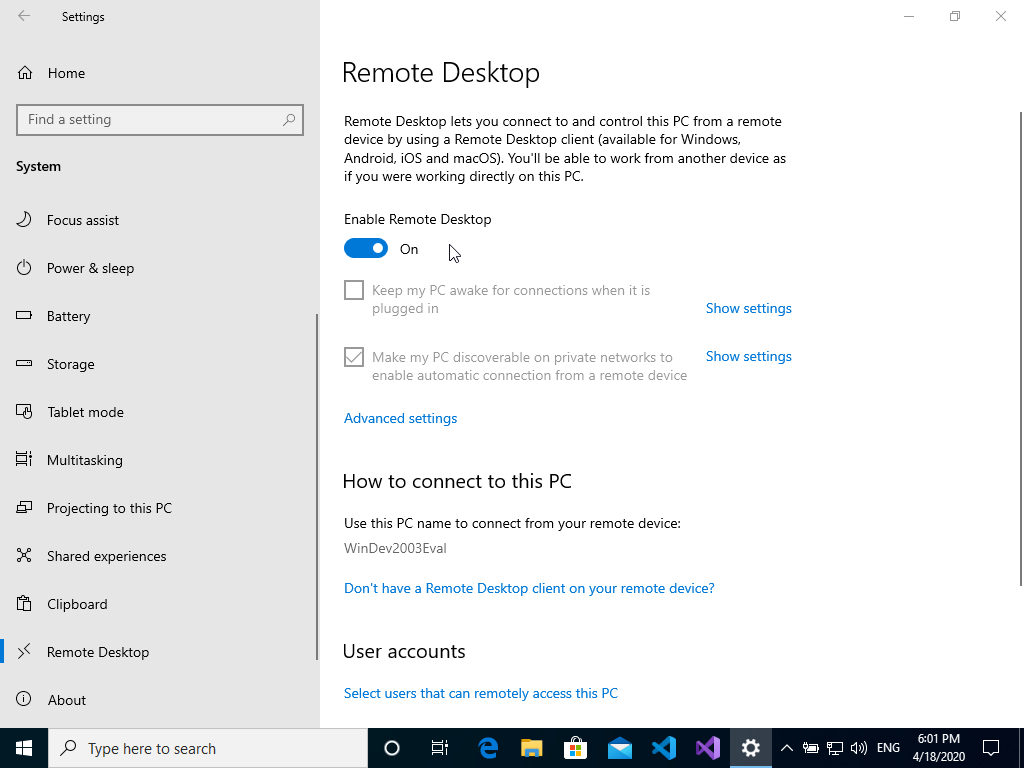
Обратите внимание: пользователи могут’T Connect с компьютерами под управлением Windows Home Edition (например, Windows 10 Home). Этот экран подробно описывает информацию, если это так:
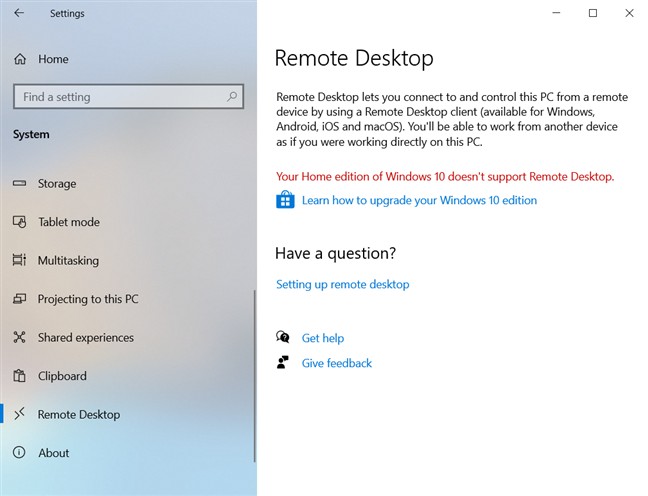
Реммина
Реммина поддерживает многочисленные протоколы удаленного доступа, такие как RDP, VNC, NX, XDMCP и SSH. Реммина’S Основная цель – помочь системным администраторам и путешественникам, которые работают с несколькими удаленными рабочими столами и/или серверами. Реммина включена в распределение Ubuntu Linux в качестве клиента удаленного рабочего стола по умолчанию.
Freerdp и Rdesktop
Мало того, что rdesktop был самым первым клиентом RDP Linux, но и был также самым популярным на протяжении многих лет. Однако по состоянию на ноябрь 2019 года проект ищет нового сопровождающего.
В качестве альтернативы, FreerDP был первоначально выпущен в 2009 году как вилка rdesktop. Это произошло, когда Microsoft открыла спецификации RDP. Со временем, и FreerDP вырос, он стал стандартным клиентом RDP в системах, в которых отсутствуют нативные клиенты Microsoft.
Просто дважды щелкните компьютер, к которому вы хотите удаленный доступ в списке.
Следуя спецификациям Microsoft Open, FreerDP – это бесплатная реализация протокола удаленного рабочего стола. Указанная реализация предлагает серверные и клиентские приложения, а также библиотеку, которая позволяет другим приложениям использовать протокол RDP. FreerDP – это приложение, так и библиотека, предоставляя многократные функции для альтернативных приложений. Помимо rdesktop, клиенты, перечисленные выше, используют FreerDP’S Библиотека.
Обратите внимание: включение rdesktop в этот список было предназначено только для информационных целей, и если у пользователей есть конкретный сценарий, мы советуем другому клиенту, который совместим с библиотекой FreerDP.
AnyDesk – удаленное настольное приложение для Linux
AnyDesk – это быстрое и легкое решение, которое позволяет пользователям RDP из Linux в Windows. Это’S мощное кроссплатформенное приложение с клиентами для настольных и мобильных устройств. Чтобы установить удаленное соединение, вы должны установить любой DDESK на обоих концах соединения.
Инструмент поддерживает широкий спектр устройств и совместим с Windows, MacOS, Linux, Android, iOS и ARM, таким как Raspberry Pi. AnyDesk является популярным выбором в качестве решения для удаленного настольного компьютера Linux для Windows и широко используется организациями в области образования, средств массовой информации и правительства. ИТ -специалисты и домашние пользователи также считают, что любой Didesk является отличным способом установить подключения RDP на машине Linux.
Интерактивный удаленный доход на рабочем столе возможна с любым DDESK. Ваша клавиатура и мышь можно использовать для управления удаленным устройством’S Графический дисплей. Инструмент также позволяет делиться вашим экраном для сотрудничества, презентации или для включения удаленной ИТ -поддержки. AnyDesk является отличным решением для членов мобильной рабочей силы.
Vinagre – просмотрщик удаленного рабочего стола для Linux
Vinagre-это простой, интуитивно понятный и удобный для пользователя клиент удаленного рабочего стола, разработанный для использования в среде настольного компьютера GNOME. Его минималистичный дизайн и отсутствие серверного приложения аналогичны Remmina. Ты’LL Получите наилучшую производительность от этого приложения при использовании с GNOME-совместимым VNC-сервером.
Vinagre – RDP для раствора Linux, который также поддерживает протоколы SSH, VNC и Spice. Инструмент не предлагает клиентов мобильной платформы. Это приложение RDP Linux Connectivity может снизить VNS -сервер в сети TCP/IP и использовать SSH для подключений к туннелю. Активные сеансы могут быть настройки в закладки для последующего использования, и можно настроить сочетание клавиш. Пользователи также могут управлять удаленным экраном’S Цвет глубины перед созданием активного сеанса.
Vinagre – это клиент удаленного настольного компьютера Linux, который использует простые инструменты, чтобы добиться успеха. Установление соединения включает в себя простой выбор протокола из меню и введение IP -адреса целевого сервера. После подключения к удаленной машине у вас есть выбор просто просматривать его экран или взаимодействовать с его графическим интерфейсом.
Rustdesk – Удаленное программное обеспечение для настольных компьютеров
Rustdesk – это рельеф с открытым исходным кодом Linux для Windows, написанный на языке программирования Rust. Это’S хорошая альтернатива проприетарным продуктам, таким как AnyDesk или TeamViewer. В дополнение к установлению удаленного подключения на рабочем столе, инструмент позволяет настроить TCP -туннелирование и передавать файлы на клиент.
Rustdesk-это многоплатформенный инструмент, совместимый с операционными системами Linux, Windows, MacOS, Android и iOS. Инструмент предоставляет функциональность прямо из коробки. Все это’S, необходимый для установления соединения с удаленным клиентом, является его идентификатором и паролем.
TeamViewer для Linux
TeamViewer считается одним из лучших RDP Linux для Windows Solutions. Это’S многоплатформенная, облачная программа, которая работает практически со всеми обычно используемыми операционными системами.
Сильная безопасность – один из команд’Привлекательные черты. Он использует сквозное шифрование AES, чтобы сохранить ваши данные защищены. Это’S также прост в использовании для начинающих или пользователей без обширных компьютерных навыков.
Недостаток TeamViewer – это цена. Индивидуальные планы начинаются с 32 фунтов стерлингов.90 для простого удаленного доступа с бизнес -планами, начиная с 61 фунтов стерлингов.90 в месяц. Стоимость инструмента может выяснить его для некоторых пользователей. Существует 14-дневная бесплатная пробная версия, в течение которой вы можете оценить продукт.
Tigervnc – сервер виртуальных сетевых вычислительных вычислений
Tigervnc – это бесплатное приложение клиента/сервера с открытым исходным кодом, которое поддерживает установление подключения с использованием RDP для Linux с компьютеров Windows. Это’S Простая и интуитивно понятная реализация виртуальных сетевых вычислений (VNC), которая позволяет подключаться к удаленной машине, введя свой IP -адрес. После подключения вы можете свободно взаимодействовать с клиентом’S Графический интерфейс или выбрать просто просмотреть удаленный экран.
Безопасность обеспечивается посредством шифрования TLS для передачи данных. Доступны расширенные расширения аутентификации, и приложение слушает порт 5900 по умолчанию.
Он предоставляет несколько вариантов при установлении соединения, включая уровни цвета и сжатия, уровни кодирования и обмен буфером обмена с помощью удаленного экрана. Вы также можете просто просмотреть удаленный экран.
Tigervnc – это надежное решение, которое обеспечивает высокую производительность и стабильную связь. Это решение RDP Linux можно загрузить со страницы GitHub Relesess и включено в несколько дистрибутив Linux, таких как Fedora.
VNC Connect
VNC Connect-это популярный инструмент, который использует протокол подключения VNC в качестве фундамента и добавляет дополнительные функции, такие как 256-битное шифрование AES. Его интерфейс удобен для пользователя по сравнению с некоторыми другими удаленными настольными решениями Linux.
VNC Connect – платное решение, но его самая дорогая подписка стоит только 39 фунтов стерлингов.48 в год. Для оценки доступно 14-дневная бесплатная пробная версия, но в течение испытательного периода предлагается ограниченная поддержка.
Инструмент может быть задержкой и может продемонстрировать плохую производительность, особенно когда есть много активности экрана. Встроенная шифрование и многофакторная аутентификация обеспечивают безопасность для ваших удаленных сессий.
Chrome Remote Desktop
Chrome Remote Desktop использует знакомство браузера Chrome, чтобы обеспечить отличную кроссплатформенную совместимость. Это’S Бесплатное решение, которое работает на любой платформе, поддерживающей Chrome Browser.
Цена на эту простоту использования и совместимость-отсутствие функций. Нет объекта для текстовых чатов или передачи файлов, которые являются основными другими решениями. Если вы ищете простое и бесплатное решение RDP Linux, Hrome Remote Desktop стоит посмотреть.
- ↗ Удаленный доступ к Linux Mint
- ↗ Кали Linux удаленный рабочий стол
- ↗ Лучший удаленный настольный клиент для Linux
Как подключить удаленный рабочий стол Linux (RDP) от Windows 10/11
Как подключить удаленный рабочий стол Linux (RDP) от Windows 10/11. В этом посте мы покажем вам, что такое протокол удаленного рабочего стола, его преимущества объясняют различные методы подключения машин Linux из Windows.
Начнем с того, как подключить удаленный рабочий стол Linux (RDP) от Windows 10/11.
Также читайте
Что такое протокол удаленного рабочего стола (RDP)?

Протокол удаленного рабочего стола (RDP) – Microsoft’S Безопасный протокол связи сетевой связи. Это позволяет подключить настольный компьютер в одном месте к удаленному компьютеру в другом месте. В двух словах пользователи могут удаленно получить доступ к своим офисным компьютерам из любого места. Точно так же, сетевые администраторы дистанционно диагностируют проблемы, с которыми сталкиваются клиенты.
После того, как вы установите соединение между клиентскими и хост -компьютерами, вы можете беспрепятственно получить доступ к файлам, папкам, приложениям и программам с клиентского компьютера. Для этого хост -компьютер должен храниться.
Также читайте
Особенности протокола удаленного рабочего стола (RDP)
1. Шифрование
В первую очередь, RDP использует передовую безопасность RSA’S RC4 шифр, который эффективно шифрует небольшие биты данных, чтобы установить безопасную связь по сети. Сеть шифрует данные с 56 или 128 -битными ключами.
2. Уменьшить пропускную способность
Во -вторых, RDP способен использовать различные механизмы для уменьшения полосы пропускания данных, передаваемых по сетям. Это сокращение количества данных выполняется с помощью постоянного растрового кэширования, сжатия данных, кэширования фрагментов или кэширования глифов в ОЗУ.
Постоянный растровый кэширование растрового карты значительно повышает производительность в сети с низкой пропускной способностью, так как несколько приложений могут потреблять большие растровые карты.
3. Отключение роуминга
Если ваш сеанс удаленного рабочего стола внезапно заканчивается из -за сбоя сети или клиента, или если пользователь вручную отключается от сеанса, он будет отключен и не отключен. Пользователи могут автоматически восстановить подключение к своему предыдущему сеансу всякий раз, когда они входят в систему, будь то с того же или другого устройства.
4. Картирование буфера обмена
Пользователь может легко копировать, вставить или удалять графику или текст из одного приложения другому, работающему на хост -компьютере и клиентском компьютере и между сеансами.
5. Драйв, звук, порт и сетевая печатная перенаправление
Приложения, работающие на сессии удаленного рабочего стола, могут командовать печати на принтер, связанный с клиентским компьютером. Ну, клиент -компьютер за управление клиентом RDC может услышать окружающие звуки, происходящие на удаленном устройстве. Точно так же, все диски клиентов можно увидеть на сеансе удаленного рабочего стола.
6. Виртуальные каналы
RDP имеет архитектуру виртуального канала, которая позволяет вам увеличивать существующие приложения и разрабатывать новые с дополнительными функциями. Для них требуется сетевое соединение между приложением, работающим на сеансе удаленного рабочего стола, и клиентским устройством.
7. Дистанционное управление
Команды поддержки легко просматривать, доступа и управлять сеансом удаленного рабочего стола. Они делятся вводом, просмотром графики, управления функциями и т. Д. Между двумя удаленными сеансами рабочего стола, чтобы точно диагностировать проблему и решить ее.
Следовательно, RDP использует балансировку сетевой нагрузки (NLB), где это возможно. Кроме того, RDP имеет следующие функции:
- Аутентификация смарт -карт через удаленные услуги настольного компьютера.
- Поддерживает 24 -битный цвет.
- В режиме полного экрана зацепление клавиатуры позволяет командовать специальными комбинациями клавиш Windows с удаленным устройством или на клиентское устройство.
- Оптимизирует производительность по низкоскоростной подключению с помощью сниженной полосы пропускания.
- С RDP вы устанавливаете или обновляете одно приложение на всех устройствах, подключенных к сети, только с помощью одной команды. Нет необходимости устанавливать или обновлять на каждом устройстве отдельно.
- Образовательные учреждения могут использовать RDP, чтобы предложить студентам программы дистанционного обучения.
- Позволяет использовать несколько дисплеев.
- Поддерживает виртуализированный графический процессор remotefx (блок графики).
Также читайте
Преимущества использования протокола удаленного рабочего стола
Из -за технологии RDP, помогающей предприятиям по всему миру в безопасном доступе к общим приложениям без необходимости нанять ИТ -эксперта. Основные преимущества протокола удаленного рабочего стола:
1. Безопасное соединение
RDP устанавливает безопасное соединение для доступа к документам, файлам и папкам. Соединения с удаленным рабочим столом зашифрованы, чтобы убедиться, что данные остаются безопасными и защищенными от кибератак или физической кражи.
2. Работать удаленно
RDP позволяет вам в любое время работать удаленно из любой точки мира. Пока у вас есть компьютер и надежное подключение к Интернету.
3. Экономически эффективным
Для RDP вам просто нужна сеть подключенных компьютеров для удаленного доступа и отдельного программного обеспечения на хост -устройстве. Нет необходимости покупать лицензии на несколько компьютеров.
Кроме того, RDP работает с различными устройствами Windows и операционными системами и предлагает надежную физическую безопасность с помощью удаленного хранения данных. Windows предоставляет несколько инструментов, которые позволяют пользователям подключать Linux с машины Windows. Хочу знать, как удаленный рабочий стол от Windows до Linux? Читай дальше!
Также читайте
Как найти IP -адрес системы Linux
Перед подключением к удаленному рабочему столу Linux с машины Windows вам нужно будет узнать IP -адрес машины Linux. Чтобы найти IP -адрес, войдите в систему Linux, откройте терминал и запустите следующую команду:
hostname -i Вы должны получить IP -адрес на следующем выходе:
192.168.32.108 2409: 4041: 8E18: F77C: 4C42: 3CB2: 690: B3AD 2409: 4041: 8E18: F77C: 6C98: 2548: 230F: FC82 Если вы хотите узнать больше информации о IP -адресе, запустите следующую команду:
айпи адрес Вы должны увидеть следующий вывод:
1: LO: MTU 65536 Qdisc Noqueue State Неизвестная группа по умолчанию Qlen 1000 Link/Loopback 00: 00: 00: 00: 00: 00 Brd 00: 00: 00: 00: 00: 00 INET 127.0.0.1/8 HOST HOST LO VALID_LFT Forever Preferred_lft Forever INET6 :: 1/128 HOSE VALICE_LFT FOREARVEREFTERED_LFT Forever 2: ENP20S0: MTU 1500 QDISC FQ_CODEL CTAUT MTU 1500 QDISC NOQUEUE CATE UP Группа по умолчанию Qlen 1000 Link/Ether DC: A2: 66: 3D: 5A: F1 BRD FF: FF: FF: FF: FF: FF INET 192.168.32.108/24 BRD 192.168.32.255 scope global dynamic noprefixroute wlp22s0 valid_lft 2997sec preferred_lft 2997sec inet6 2409:4041:8e18:f77c:4c42:3cb2:690:b3ad/64 scope global temporary dynamic valid_lft 3357sec preferred_lft 3357sec inet6 2409:4041:8e18:f77c:6c98:2548:230f:fc82/64 scope global dynamic mngtmpaddr noprefixroute valid_lft 3357sec preferred_lft 3357sec inet6 fe80::227c:35a4:68a7:1872/64 scope link noprefixroute valid_lft forever preferred_lft forever 16 лучших инструментов для доступа
Доступ к удаленному настольному компьютеру Linux стал возможным благодаря протоколу удаленного рабочего стола (Rdp), запатентованный протокол, разработанный Microsoft. Он дает пользователю графический интерфейс для подключения к другому/удаленному компьютеру через сетевое соединение. Freerdp это бесплатная реализация Rdp.
Rdp работает в модели клиента/сервера, где должен быть удаленный компьютер Rdp Установлено и работает серверное программное обеспечение, а пользователь использует Rdp Клиентское программное обеспечение для подключения к нему, для управления удаленным настольным компьютером.
В этой статье мы поделимся списком программного обеспечения для доступа к удаленному настольному столу Linux: список начинается с приложений VNC.
Виноградный (Виртуальные сетевые вычисления) является протоколом сервера-клиента, который позволяет учетным записям пользователей удаленно подключать и управлять отдаленной системой, используя ресурсы, предоставленные Графический пользовательский интерфейс (Графический интерфейс).
Инструменты удаленного рабочего стола для Linux
Ниже приведен список лучших удаленных инструментов для настольных компьютеров для Linux:
Zoho Assist
Zoho Assist-это бесплатное, быстрое кроссплатформенное программное обеспечение удаленной поддержки, которое позволяет вам получить доступ и поддерживать рабочие столы Linux или серверы без протоколов удаленного соединения, таких как Rdp, Виноградный, или ssh. Удаленные соединения могут быть установлены из вашего любимого браузера или настольного плагина, независимо от удаленного компьютера’S сеть.
С целым множеством функций, таких как удаленная передача файлов, многомониторная навигация и обмен буфером обмена для оказания помощи MSP, техники ИТ-поддержки и техники Helpdesk, отладка удаленного рабочего стола Linux-это легко плавание с плаванием с Zoho Assist.
Zoho Assist чрезвычайно безопасен с двухфакторной аутентификацией, просмотром журнала действий и совместимостью с антивирусом. SSL и 256-битный шифрование AES Обеспечение всей связанной с сеансом информации передается через зашифрованный туннель.
Пользовательский интерфейс без беспорядков облегчает работу для новичков для новичков. Вы можете настроить шаблоны электронной почты и переименовать приложение Linux удаленного рабочего стола, чтобы использовать вашу компанию’Имя, логотип, любимый и портальный URL.
С Zoho Assist, Вы можете настроить все основные варианты компьютеров и серверов Linux, таких как Ubuntu, Redhat, Cent, Debian Linux Mint и Fedora для без присмотра, и плавный доступ к ним в любое время.
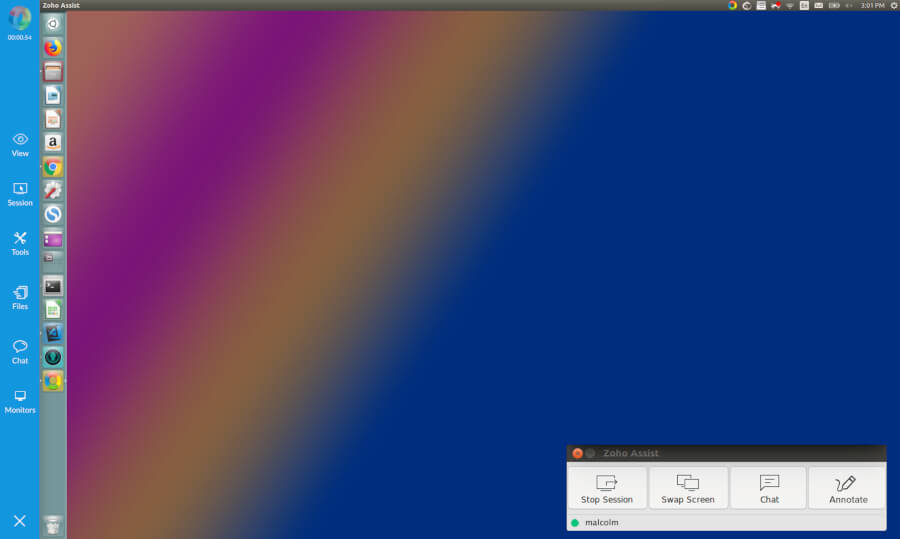
Удаленный доступ плюс
Remote Access Plus – это мощное программное обеспечение для удаленной поддержки, которое позволяет ему, техникам, сотрудничать и устранение неполадок, расположенные в любом месте мира, всего за несколько кликов. Центрально размещенный сервер остается в контакте с клиентскими машинами, а техники могут получить доступ к ним по требованию.
Простой пользовательский интерфейс и архитектура клиентского сервера включают бесшовную подключение к нему и техникам для службы поддержки для устранения удаленного устройства. Кроме того, вы можете озвучивать или видеозвонка или даже текстовый чат со своим конечным пользователем, чтобы понять и решить проблему лучше и быстрее.
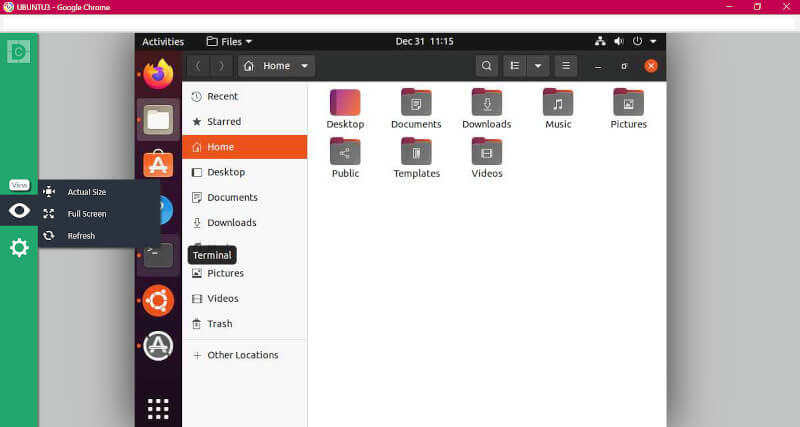
Заполнен двумя факторной аутентификацией, 256-битным шифрованием AES и просмотром журнала действий, вы можете получить доступ и управлять любым удаленным устройством Linux, не беспокоясь о безопасности. Вы также можете создавать пользовательские группы для управления устройствами Linux.
Это особенно полезно, если у вас есть много устройств Linux для управления, поскольку динамические пользовательские группы автоматически добавляют устройства в группу, при условии, что эти устройства удовлетворяют набору определенных критериев.
Удаленный доступ плюс доступен как локальное, так и облачное решение. Кроме того, вы можете выбрать между тремя различными изданиями – бесплатными, стандартными и профессиональными в зависимости от количества управляемых устройств и функций Linux.
С Удаленный доступ плюс, Вы можете взять дистанционное управление различными устройствами Linux, таких как те, которые работают на Ubuntu, Debian, Red Hat Enterprise Linux, Fedora, Centos, Mandriva, OpenSuse и т. Д., и он поддерживает более 17 языков!
ThinLinc – Linux удаленный сервер
ThinLinc – очень надежный и быстрый Linux удаленный сервер Используется для публикации рабочих столов и приложений Linux для нескольких пользователей, расположенных в любом месте, и использования любого клиентского устройства (Linux, MacOS, Windows и Web Browser).
Сервер легко устанавливается и поддерживается на любом популярном распределении Linux и работает для 1- тысячи пользователей. Просто добавьте дополнительные серверы агентов, и вы масштабируете количество пользователей с небольшими усилиями. Бесплатно использовать использование ThinLinc максимум для 10 одновременных пользователей на организацию.
Отличается от большинства VNC, Тонкий Национальный поддерживает перенаправление звука; обеспечивает лучшее качество изображения и отзывчивость; более безопасно; Легко настроить; и имеет избыточность, балансировку нагрузки и высокую доступность.
Тонкий Динамически изменяет настройки, чтобы предложить лучшее качество изображения, не жертвуя скоростью, чтобы обеспечить плавный опыт, даже если вы используете ограниченную сеть или если он нестабилен. ThinLinc широко используется для предоставления удаленного 3D-и высокопоставленного программного обеспечения с ускорением серверной графики через VirtualGl.
Тонкий в основном основан на открытом исходном коде, он пакетов Tigervnc, Novnc, SSH и Pulse Audio в стабильном, поддерживаемом и предприятии на уровне предприятия. Компания также является сопровождающим проектов Tigervnc и Novnc.
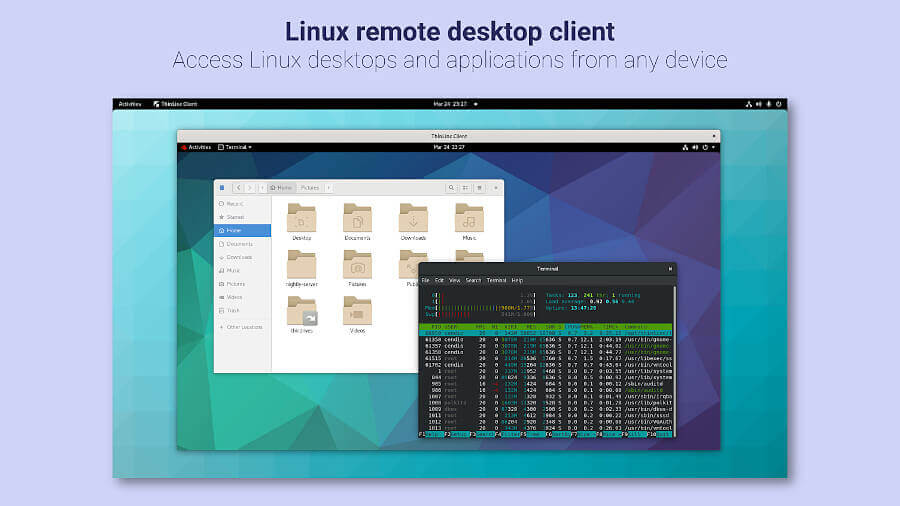
1. Tigervnc
Tigervnc-это бесплатный, с открытым исходным кодом, высокопроизводительный, нейтральный платформ Виноградный выполнение. Это приложение клиента/сервера, которое позволяет пользователям запускать и взаимодействовать с графическими приложениями на удаленных машинах.
в отличие от других Виноградный серверы, такие как Vnc x или Вино которые подключаются непосредственно к рабочему столу выполнения, Tigervnc-Vncserver использует другой механизм, который настраивает автономный виртуальный рабочий стол для каждого пользователя.
Он способен запускать 3D и видео приложения, и он пытается сохранить последовательный пользовательский интерфейс и компоненты повторного использования, где это возможно, на различных платформах, которые он поддерживает. Кроме того, он предлагает безопасность через ряд расширений, которые реализуют расширенные методы аутентификации и шифрование TLS.
2. RealVnc
RealVNC предлагает кроссплатформенное, простое и безопасное программное обеспечение удаленного доступа. Он разрабатывает технологии обмена экранами VNC с такими продуктами, как VNC Connect и VNC Viewer. VNC Connect дает вам возможность получить доступ к удаленным компьютерам, обеспечить удаленную поддержку, администрировать без присмотра систем, доступ к централизованным ресурсам и многое другое.
Вы можете получить VNC для бесплатного подключения для домашнего использования, что ограничено пятью удаленными компьютерами и тремя пользователями. Тем не менее, любое профессиональное и предпринимательство требует платы за подписку.
3. TeamViewer
TeamViewer-это популярное, мощное, безопасное и кроссплатформенное программное обеспечение удаленного доступа и управления, которое может подключаться к нескольким устройствам одновременно. Это бесплатно для личного использования, и есть премиальная версия для бизнес -пользователей.
Это приложение для одного в одном для удаленной поддержки, используемое для обмена удаленным рабочим столом, онлайн-встреч и передачи файлов между устройствами, подключенными через Интернет. Он поддерживает более 30 языков по всему миру.
4. Реммина
Remmina-это бесплатный и с открытым исходным источником, полнофункциональным и мощным удаленным настольным клиентом для Linux и других Unix, подобных системам. Это написано в GTK+3 и предназначены для системных администраторов и путешественников, которым необходимо удаленно получить доступ и работать со многими компьютерами.
Это эффективно, надежно и поддерживает несколько сетевых протоколов, таких как RDP, VNC, NX, XDMCP и SSH. Он также предлагает интегрированный и последовательный вид и ощущается.
Реммина Позволяет пользователям содержать список профилей соединений, организованных группами, поддерживает быстрые подключения пользователями, непосредственно внедряя адрес сервера, и предоставляет интерфейс с вкладками, необязательно управляемый группами плюс много функций.
5. Nomachine
Nomachine-это бесплатное, кроссплатформенное и высококачественное программное обеспечение удаленного настольного компьютера, которое предлагает вам безопасный персональный сервер для доступа ко всем вашим файлам, просмотра видео, воспроизводить аудио, редактировать документы, играть в игры и перемещать их.
Он имеет интерфейс, который позволяет вам сосредоточиться на вашей работе и предназначен для быстрого работы, как если бы вы сидели прямо перед удаленным компьютером. Кроме того, он обладает замечательной прозрачностью сети.
6. Apache Guacamole
Apache Guacamole-это бесплатный и без клиента удаленный настольный шлюз без клиентов с открытым исходным кодом, который поддерживает стандартные протоколы, такие как VNC, RDP и SSH. Это не требует плагинов или клиентского программного обеспечения; Просто используйте веб -приложение HTML5, такое как веб -браузер.
Это означает, что использование ваших компьютеров не привязано ни к одному устройству или местоположению. Кроме того, если вы хотите использовать его для бизнеса, вы можете получить специальную коммерческую поддержку от сторонних компаний.
7. Xrdp
Xrdp-это простой протокол протокола настольного компьютера с открытым исходным кодом на основе FreerDP и rdesktop. Он использует протокол удаленного рабочего стола, чтобы представить графический интерфейс пользователю. Его можно использовать для доступа к настольным компьютерам Linux в сочетании с X11VNC.
Он значительно интегрируется с Likwiseopen, что позволяет вам войти на сервер Ubuntu через RDP, используя имя пользователя/пароль Active Directory. Хотя XRDP является хорошим проектом, ему нужно несколько исправлений, таких как принятие существующего сеанса рабочего стола, работа на основе Red Hat Distributions и многое другое. Разработчики также должны улучшить свою документацию.
8. X2go
X2go-это кроссплатформенное программное обеспечение с открытым исходным кодом, аналогично Виноградный или Rdp, это предлагает удаленный доступ к системе Linux’S Графическая пользовательская среда по сети с использованием протокола, который протекает через протокол Secure Shell для лучшего шифрования данных.
9. XPRA
XPRA или Икс это кроссплатформенный сервер дискретизации и клиентского программного обеспечения с открытым исходным кодом, который предлагает вам получить доступ к удаленным приложениям и экранам на рабочем столе через SSH Sockets с или без SSL.
Это позволяет вам выполнять приложения на удаленном хосте, отображая свой экран на локальной машине, не теряя какого -либо состояния после отключения. Он также поддерживает пересылку звука, буфер обмена и печати.
10. AnyDesk
AnyDesk-это еще одно нехородное программное обеспечение удаленного настольного компьютера, которое предлагает независимый от платформы безопасные без задержки удаленного доступа к персональным компьютерам и другим мобильным устройствам, использующим хост-приложение.
Он предлагает удаленный доступ для нескольких операционных систем, более быстрая передача файлов, связь через текстовый чат, доска для создания визуализации и функциональности VPN.
11. KRDC
KRDC (KDE удаленного подключения настольного компьютера)-это клиентское приложение с открытым исходным кодом и бесплатное приложение для обмена рабочими столами, созданное KDE для среды рабочего стола KDE, но оно доступно для любого распространения.
Он поддерживает протоколы VNC и RDP, которые позволяют просматривать или даже управлять полным сеансом удаленного рабочего стола на другой машине, которая работает на совместимом сервере.
12. Gnome Connections
Gnome Connections – это удаленный настольный клиент для среды настольных компьютеров GNOME, которая позволяет подключать и обмениваться любым другим удаленным контентом на рабочем столе или программном обеспечении, работающих в различных операционных системах настольных компьютеров с использованием поддерживаемых протоколов VNC и RDP.
13. Freenx
Freenx это открытый, быстрый и универсальный дистанционный доступ. Это безопасная (на основе SSH) системы клиента /сервера, а ее основные библиотеки предоставляются Nomachine.
К сожалению, на момент написания этой статьи ссылка на Freenx Веб-сайт не сработал, но мы предоставили ссылки на дистрибедные веб-страницы:
- Debian: https: // wiki.Дебюн.org/freenx
- Centos: https: // wiki.тепло.org/howtos/freenx
- Ubuntu: https: // help.Ubuntu.com/сообщество/freenx
- Arch Linux: https: // wiki.Archlinux.org/index.PHP/Freenx
Что’S все! В этой статье мы рассмотрели лучшие инструменты для доступа. Не стесняйтесь поделиться своими мыслями с нами через форму комментария ниже.


